Come utente Windows, potresti voler ascoltare la musica di YouTube offline tramite Windows Media Player quando non è presente una rete o la rete è instabile. Tuttavia, dato che i due software provengono da piattaforme diverse e non si integrano, il modo migliore è convertire la musica di YouTube in Windows Media Player per ottenere la riproduzione offline o il trasferimento di musica su più dispositivi.
Allora, come puoi far accadere le cose? Questo blog ti offrirà una guida completa con 2 metodi, incluso un convertitore musicale YouTube professionale in lettore multimediale per la tua comodità. Non aspettare oltre e scorri verso il basso per esplorare ulteriori dettagli.
Si può anche come:
● Come scaricare musica da YouTube su iTunes in 2 passaggi
● Come scaricare musica su lettore MP3 da YouTube [2 modi]
1. Converti YouTube Music in Windows Media Player tramite TuneFab
Perché YouTube Music non può essere scaricato o trasferito direttamente su Windows Media Player, oltre alla mancanza di connessione tra loro, il motivo più importante è che tutte le tracce e i video musicali in YouTube Music sono protetti dal diritto d'autore digitale. Pertanto, è necessario un YouTube Music Converter di terze parti, in quanto può rimuovere DRM e convertire da YouTube a Windows Media Player nei formati tradizionali.
Convertitore di musica YouTube TuneFab è proprio lo strumento affidabile e potente di cui hai bisogno. Funzionando sia su sistemi Windows che Mac, incorpora un web player ufficiale di YouTube Music per consentirti di accedere facilmente a tutti i contenuti di YouTube Music senza accedere al tuo account. Non solo può rimuovere le restrizioni DRM ma anche batch scaricare playlist di YouTube Music, album, ecc. localmente per la riproduzione offline di Windows Media Player. Meglio ancora, richiede solo passaggi operativi molto semplici, adatti anche ai non esperti di tecnologia.
Caratteristiche principali di TuneFab YouTube Music Converter
● Converti YouTube Music nei comuni formati MP3/M4A/WAV/FLAC.
● Ottieni velocità fino a 10 volte superiori e più veloci durante la conversione batch di brani.
● Conserva bene le informazioni sui tag ID3 per una gestione intuitiva della libreria offline.
● Personalizza la qualità del suono al massimo fino a 256 kpbs.
● Scarica video musicali di YouTube contemporaneamente durante la conversione audio.
Ora diamo un'occhiata al tutorial e facciamo pratica su come convertire musica da YouTube a Windows Media Player sul tuo computer Windows 7/8/10/11 con TuneFab YouTube Music Converter.
Passaggio 1. Avvia TuneFab YouTube Music Converter
Installa TuneFab YouTube Music Converter facendo clic sul pulsante in basso. Quindi avvialo sul tuo computer e accedi al tuo account YouTube.
Passo 2. Seleziona YouTube Music da convertire
Cerca e trova tracce, album e playlist di YouTube che desideri convertire in WMP. Oppure puoi scegliere la musica dalle tue raccolte dopo l'accesso. Quindi trascina i brani selezionati sul pulsante rosso "Più". Il software li analizzerà automaticamente e li aggiungerà alla coda di download.

Suggerimenti: Nel menu "Burger" nell'interfaccia principale, trova "Preferenze" e puoi personalizzare "Formato output" o "Qualità audio" in "Avanzate". Se desideri convertire video musicali di YouTube, è disponibile anche "Qualità video".

Passaggio 3. Inizia a convertire la musica di YouTube
Se le impostazioni sono pronte, fai semplicemente clic sul pulsante "Converti tutto" nell'angolo in basso a destra. Aspetta un secondo, tutta la musica YouTube selezionata verrà salvata sul tuo computer Windows.

Passaggio 4. Inserisci YouTube Music su Windows Media Player
Ora puoi passare alla sezione "Finito" e premere "Visualizza file di output". Qui puoi visualizzare tutta la musica di YouTube che è stata convertita. Quindi, puoi trasferire facilmente YouTube Music su Windows Media Player.
1. Premi "Organizza" nell'angolo in alto a sinistra e seleziona "Gestisci librerie" > "Musica".
2. Fare clic sul pulsante "Aggiungi" nel nuovo popup.
3. Trova la cartella salvata della musica YouTube convertita per aggiungere tutta la musica a WMP.
In alternativa, puoi anche trascinare e rilasciare direttamente la musica YouTube convertita su Windows Media Player. Questo metodo sarà molto più conveniente.
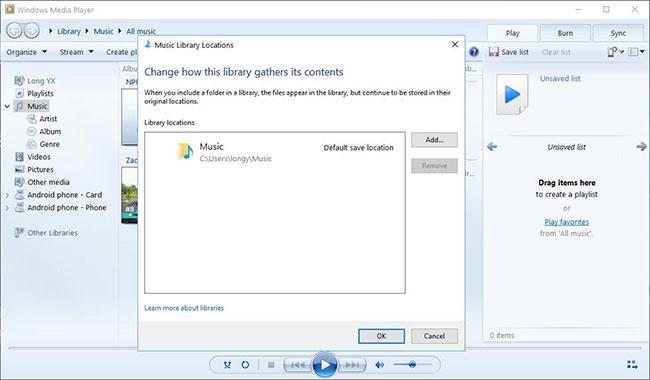
2. Converti YouTube Music in Windows Media Player tramite TubeRipper
Se non vuoi scaricare un YouTube Music Converter aggiuntivo su Windows Media Player sul tuo computer, puoi provare TubeRipper. Questo strumento online è utile quando si tratta di scaricare musica da YouTube Music. Offre una varietà di formati audio, inclusi MP3, MA4, FLAC e altri. Nel frattempo, è anche disponibile l'estrazione di video musicali da YouTube Music.
Nota: TubeRipper è pieno di pubblicità e a volte non è stabile. Se desideri estrarre musica da diversi servizi per aggiungerla a Windows Media Player con un alto tasso di successo, Convertitore musicale tutto in uno TuneFab sarà una scelta migliore. Incorpora lettori web dotati di più piattaforme di streaming musicale tra cui YouTube Music, Spotify, ecc., fornendo ampie opzioni per scaricare facilmente musica da varie fonti senza la necessità di strumenti separati.
100% Protetto
100% Protetto
Ora vediamo come convertire musica da YouTube a Windows Media Player con TubeRipper.
Passo 1. Copia un collegamento musicale da YouTube Music e vai su TubeRipper su un browser.
Passo 2. Incolla il collegamento nella barra di ricerca e fai clic sull'icona "Freccia";
Passo 3. TubeRipper analizzerà la musica e quindi ti offrirà alcune opzioni di formato;
Passo 4. Scegli i formati compatibili con WMP e la musica verrà scaricata automaticamente;
Passo 5. Ora puoi aprire WMP e trascinarvi la musica convertita.
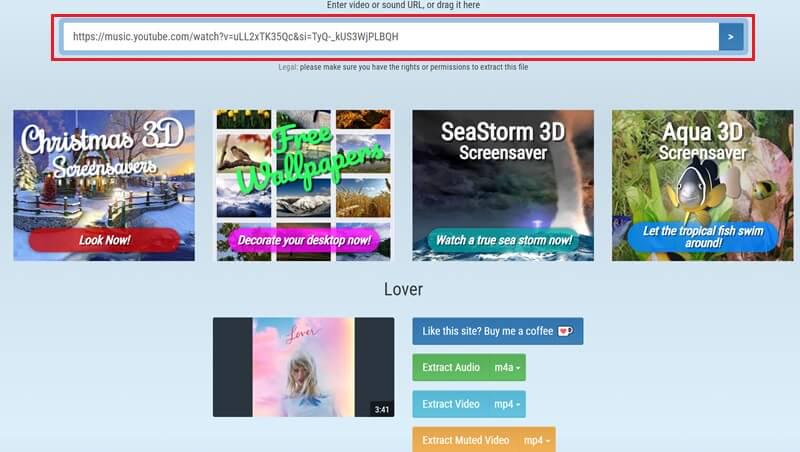
Domande frequenti sulla conversione di YouTube Music in Windows Media Player
Quali formati di file supporta Windows Media Player?
Windows Media Player, come lettore audio e video integrato per computer Windows, è dotato dei codec e dei formati di file necessari per i formati più diffusi. In genere, i formati inclusi MP3, 3GP, AAC, AVCHD, MPEG-4, WMV, WMA e AVI sono tutti supportati da Windows Media Player. Per dettagli più specifici, puoi controllare manualmente:
● Apri WMP e clicca su "Aiuto" in alto (premi "CTRL" e "M" se è nascosto);
● Fare clic su "Informazioni su Windows Media Player";
● Selezionare "Informazioni sul supporto tecnico" nella nuova finestra di dialogo;
● Seleziona "Apri con" e potrai sfogliare i formati supportati da WMP sul tuo computer.
Posso convertire direttamente la musica di YouTube in Windows Media Player?
Non puoi convertire direttamente la musica di YouTube in MP3 su Windows Media Player. Perché i due software non dispongono della condivisione di file e i brani su YouTube Music sono tutti protetti da DRM. Tuttavia, Convertitore di musica YouTube TuneFab menzionato in questo post può essere utilizzato come ulteriore aiuto per convertire YouTube in MP3 per riprodurlo su Windows Media Player. Soprattutto YouTube Music Converter, non solo ha contenuti musicali completi ma può anche essere scaricato in batch, permettendoti di goderti la musica di YouTube su WMP un passo più velocemente.
Conclusione
Ora che conosci come convertire YouTube Music in Windows Media Player. Tra gli strumenti sopra menzionati, Convertitore di musica YouTube TuneFab si distingue come la scelta migliore, poiché può essere utilizzato sia dagli utenti gratuiti che dagli abbonati di YouTube. Rispetto ad altri, non ha pubblicità, né restrizioni e può convertire in batch la musica in formati normali per riprodurla su Windows Media Player e qualsiasi piattaforma o dispositivo. Prova meglio che mai!












